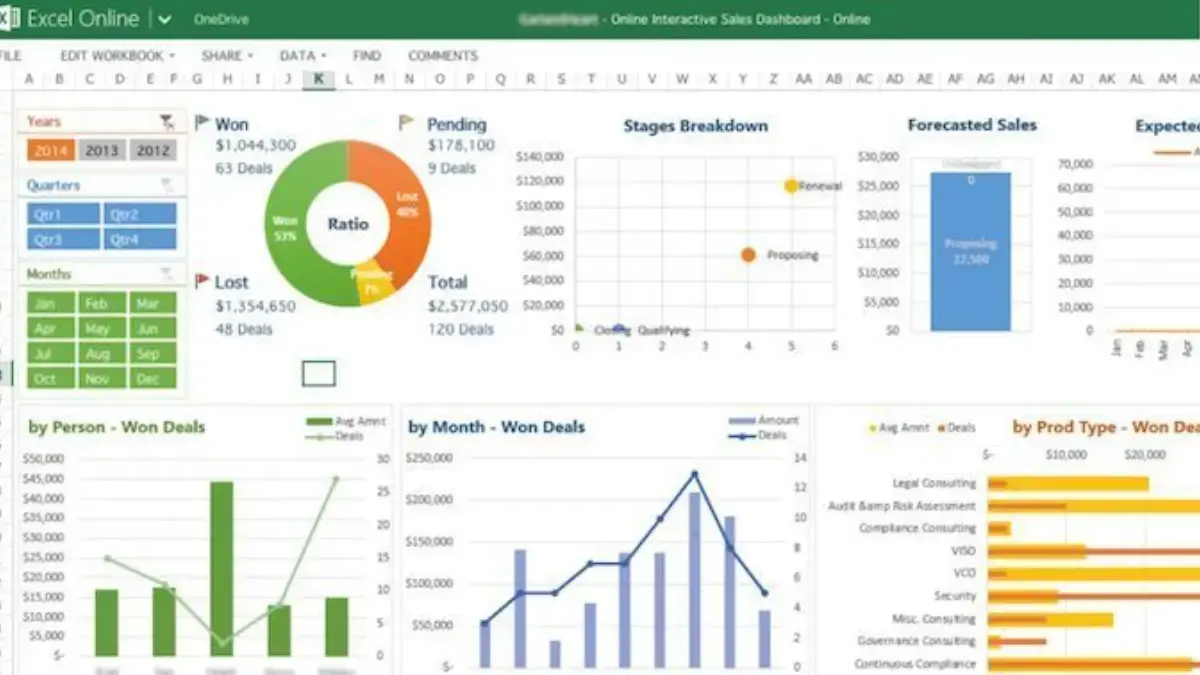CIREBON, RAKCER.ID – Membuat grafik gabungan di Excel sebenarnya tidaklah sulit bahkan bagi pemula sekalipun, pasalnya data yang tersaji mudah dipahami.
Dalam dunia kerja dan akademik, kemampuan untuk menyajikan data secara visual yang menarik dan mudah dipahami sangatlah penting.
Salah satu alat yang paling sering digunakan yaitu Microsoft Excel, namun terkadang grafik standar seperti grafik batang atau garis saja tidak cukup untuk menggambarkan hubungan antar data yang kompleks.
Baca Juga:Cara Membuat Resume dan CV dengan AI, Mudah, Cepat dan Dijamin Dilirik HRD!Tips Membuat Materi Pembelajaran yang Menarik dan Interaktif dengan Aplikasi Digital
Di sinilah grafik gabungan atau combo chart berperan penting, grafik ini dapat membantu Anda untuk menggabungkan dua tipe grafik dalam satu tampilan sehingga memudahkan analisis dan interpretasi data dengan lebih efektif.
Cara Membuat Grafik Gabungan di Excel dengan Mudah dan Cepat
1. Persiapkan Data Anda dengan Rapi
Sebelum membuat grafik, pastikan data Anda sudah tersusun dengan baik misalnya, letakkan kategori di kolom pertama (bulan), data pertama di kolom kedua (jumlah penjualan), dan data kedua di kolom ketiga (persentase pertumbuhan).
Tata letak data yang jelas akan memudahkan Excel dalam membuat grafik yang tepat.
2. Pilih Data yang Akan Dibuat Grafik
Blok data yang ingin Anda masukkan ke dalam grafik, pastikan Anda menyertakan label kolom agar Excel dapat menggunakannya sebagai keterangan grafik.
3. Masuk ke Menu Insert dan Pilih Combo Chart
Di tab Insert pada ribbon Excel, cari bagian Charts, lalu klik ikon Insert Combo Chart, pilihan ini biasanya terletak di bagian drop-down grafik batang atau grafik garis.
4. Tentukan Jenis Grafik untuk Setiap Data
Setelah Anda klik combo chart, akan muncul jendela dialog yang memungkinkan Anda memilih tipe grafik untuk masing-masing data.
Baca Juga:10 Aplikasi AI Terbaik yang Wajib Dimiliki Mahasiswa untuk Membantu Mengerjakan Tugas Sejarah dengan Mudah Cara Memanfaatkan AI untuk Meningkatkan Kualitas dan Efisiensi Menulis Tugas Akademik
Misalnya, Anda bisa memilih grafik batang untuk penjualan dan grafik garis untuk pertumbuhan.
Jangan lupa centang opsi Secondary Axis untuk data yang mempunyai skala berbeda agar grafik lebih jelas.
5. Sesuaikan Tampilan dan Format Grafik
Setelah grafik muncul, Anda bisa menyesuaikan warna, judul, legenda, dan elemen lainnya agar grafik lebih menarik dan mudah dibaca.
Gunakan fitur Chart Tools di Excel untuk melakukan kustomisasi ini.